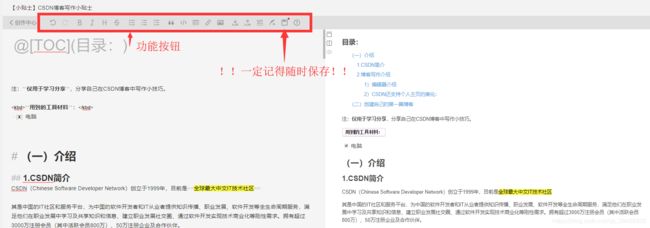【小贴士】CSDN博客写作小贴士
目录:
- (一)介绍
- 1.CSDN简介
- 2.博客写作介绍
- 1)编辑器介绍
- 2)CSDN支持个人主页的美化:
- (二)创建自己的第一篇博客
- 1.目录示例:
- 2.文本示例:
- 3.文本优化:
- 4.图片示例:
- 5.如何一行插入多张图片:
- 6.插入表格并换行:
- 7.插入代码块:
- 8.插入Flowchart流程图
注:仅用于学习分享,分享自己在CSDN博客中写作小技巧。
用到的工具材料:
- 电脑
(一)介绍
1.CSDN简介
CSDN(Chinese Software Developer Network)创立于1999年,目前是全球最大中文IT技术社区
其是中国的IT社区和服务平台,为中国的软件开发者和IT从业者提供知识传播、职业发展、软件开发等全生命周期服务,满足他们在职业发展中学习及共享知识和信息、建立职业发展社交圈、通过软件开发实现技术商业化等刚性需求。拥有超过3000万注册会员(其中活跃会员800万)、50万注册企业及合作伙伴。
2.博客写作介绍
本文主要是介绍CSDN中博客写作的一些小技巧,因此开始直接介绍写作相关的事项。
1)编辑器介绍
CSDN主要有两种编辑器:Markdown编辑器 和 富文本编辑器,我选的环境,我感觉Markdown编辑器写作起来交互式较好,界面相对美观,一般选择Markdown编辑器,这个因人而异。

2)CSDN支持个人主页的美化:
博客空间可支持的功能有:
- 博客标题
- 博客描述
- 博客空间皮肤
- 默认编辑器
- 代码片样式颜色及背景
(二)创建自己的第一篇博客
1.目录示例:
以本文目录为例 目录标题需要 "#+空格+标题"
@[TOC](目录:)
# (一)介绍
## 1.CSDN简介
## 2.博客写作介绍
### 1)编辑器介绍
### 2)CSDN支持个人主页的美化:
#(二)创建自己的第一篇博客
## 1.目录示例:
## 2.文本示例:
## 3.文本优化:
## 4.图片示例:
## 5.如何一行插入两张图片:
## 6.插入表格:
## 7.插入代码块:
...
2.文本示例:
**加粗文本**
==标记文本==
~~删除文本~~
> 引用文本
加粗文本
标记文本
删除文本
引用文本
3.文本优化:
<font color="yellow">中间插入的文本font>
<font color="red">中间插入的文本/font>
<font color=#f111f1>中间插入的文本font>
<font face="宋体">宋体字示例font>
<font face="微软雅黑">微软雅黑示例font>
<font face="STCAIYUN">华文彩云示例font>
<font color=#0099ff size=10 face="STCAIYUN">"华文彩云"font>
//注:color为颜色 size为字体大小 face为字体
中间插入的文本
中间插入的文本
中间插入的文本
宋体字示例
微软雅黑示例
华文彩云示例
“华文彩云”
4.图片示例:
插入图片后会形成例如下面一段:

5.如何一行插入多张图片:
<table>
<tr>
<td ><center><img src="https://img-blog.csdnimg.cn/20181213151628506.jpg?x-oss-process=image/watermark,type_ZmFuZ3poZW5naGVpdGk,shadow_10,text_aHR0cHM6Ly9ibG9nLmNzZG4ubmV0L3FxXzM5NDkyOTMy,size_16,color_FFFFFF,t_70" >图1 PICTURE ONE center>td>
<td ><center><img src="https://img-blog.csdnimg.cn/20181213151628506.jpg?x-oss-process=image/watermark,type_ZmFuZ3poZW5naGVpdGk,shadow_10,text_aHR0cHM6Ly9ibG9nLmNzZG4ubmV0L3FxXzM5NDkyOTMy,size_16,color_FFFFFF,t_70" >图2 PICTURE TWOcenter>td>
table>
 图1 PICTURE ONE 图1 PICTURE ONE
|
 图2 PICTURE TWO 图2 PICTURE TWO
|
以此类推
 图1 JMU ETA 图1 JMU ETA
|
 图2 JMU ETA 图2 JMU ETA
|
 图3 JMU ETA 图3 JMU ETA
|
 图3 JMU ETA 图3 JMU ETA
|
 图3 JMU ETA 图3 JMU ETA
|
 图4 JMU ETA 图4 JMU ETA
|
 图3 JMU ETA 图3 JMU ETA
|
6.插入表格并换行:
例如以下
| 序号| 树莓派CSI摄像头720P-延迟(ms) |
|:--------:| :------:|
| 1 | 173 |
| 2 | 129 |
| 3 | 172|
| 4 | 150|
| 5 | 116|
| ==平均<br>延迟== | ==148==|
| 序号 | CSI摄像头720P-延迟(ms) |
|---|---|
| 1 | 173 |
| 2 | 129 |
| 3 | 172 |
| 4 | 150 |
| 5 | 116 |
| 平均 延迟 |
148 |
7.插入代码块:
```c
#include "stdio.h"
void main()
{
print("最上面的“c”表示为c语言,其会把C语言的保留字显示高亮");
print("因此“c”可以改成 “python”“html”“javascript”,一般语言名称为小写");
}
8.插入Flowchart流程图
```mermaid
flowchat
st=>start: 开始
e=>end: 结束
o1=>operation: 等待帧同步信号(VSYNC)
o2=>operation: 等待HREF为高电平
o3=>operation: 等待第一个PCLK上升沿
o4=>operation: 读取第一个像素低字节
o5=>operation: 等待第二个PCLK上升沿
o6=>operation: 读取第一个像素高字节
o7=>operation: 等待第三个PCLK上升沿
o8=>operation: 读取第二个像素低字节
o9=>operation: 以此循环读取...............
st->o1->o2->o3->o4->o5(right)->o6->o7->o8->o9->e
Created with Raphaël 2.2.0 开始 等待帧同步信号(VSYNC) 等待HREF为高电平 等待第一个PCLK上升沿 读取第一个像素低字节 等待第二个PCLK上升沿 读取第一个像素高字节 等待第三个PCLK上升沿 读取第二个像素低字节 以此循环读取............... 结束
疑问或交流请留言 _
author: Dwfish 淹死的鱼 2018.12.13